So entfernen Sie das Leerzeichen nach der Referenznummer
- 尚Original
- 2019-07-10 13:55:3158672Durchsuche

So entfernen Sie Leerzeichen nach Zahlen in Word:
Öffnen Sie das Word-Dokument, das Sie auf automatische Sortierung eingestellt haben, und markieren Sie Ihren gesamten nummerierten Text, wie im Bild gezeigt;
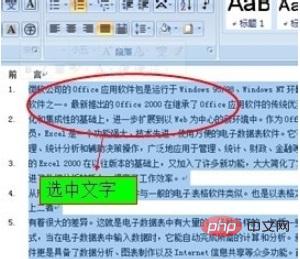
Klicken Sie mit der rechten Maustaste auf den von Ihnen ausgewählten Text und wählen Sie „Absatz“, wie im Bild gezeigt; Geben Sie die „Absatz“-Einstellungen ein und wählen Sie „ Setzen Sie den Wert unter „Standard-Tabulatorzeichen“ auf 0 und klicken Sie dann einfach auf OK, wie im Bild gezeigt. Klicken Sie nach der Einstellung auf OK, um den Effekt zu sehen im Bild gezeigt;
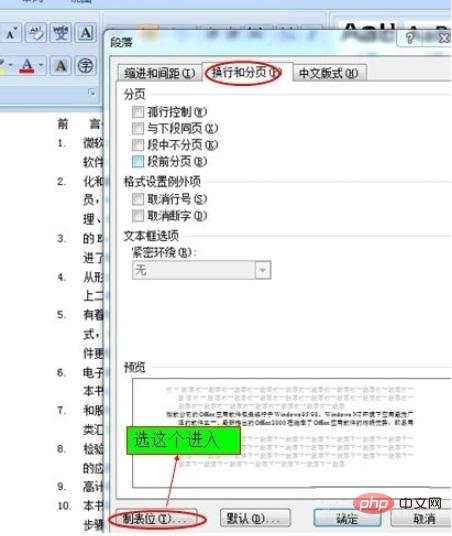
Weitere wortbezogene technische Kenntnisse finden Sie in der Spalte
Word-Erste-Schritte-Tutorial! 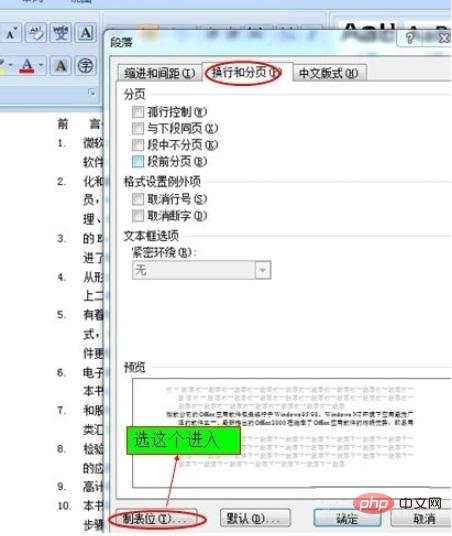
Das obige ist der detaillierte Inhalt vonSo entfernen Sie das Leerzeichen nach der Referenznummer. Für weitere Informationen folgen Sie bitte anderen verwandten Artikeln auf der PHP chinesischen Website!

